티스토리 뷰
목차
요즘의 스마트폰들은 카메라의 성능이 판매를 좌지우지 한다는 말이 있을 정도입니다. 그 정도로 스마트폰의 카메라는 지금 시대에 선택사항이 아닌 필수사항이 되어가고 있는데요. 이번 포스팅에서는 갤럭시 스마트폰의 카메라로 사진을 더 잘 나오게 하는 7가지 방법에 대해서 알아보려고 합니다. 간단하면서도 효과적인 방법들 알아보러 가실까요~
인물모드 사용
ㅁ인물모드 촬영 소개
갤럭시 스마트폰에는 (일반)사진 모드 말고 "인물모드"가 존재합니다. 이 인물모드는 1배줌과 3배줌이 있는데요. 1배줌에는 약간의 왜곡이 존재하기 때문에 3배줌 인물모드가 좋다고 할 수 있습니다.
갤럭시 스마트폰 뿐만 아니라 일반적으로도 인물모드로 사진을 찍을 때는 피사체와 스마트폰 카메라와의 거리를 1 ~ 1.5미터 정도 유지해야 제대로 된 인물모드 사진을 찍을 수 있습니다.
ㅁ인물모드 촬영 장점
인물모드로 촬영한 사진을 갤러리에서 확인할 때, 화면을 터치하게 되면 터치한 부분이 초점이 맞는 것을 확인할 수 있습니다. 예를 들어 사람의 눈을 터치하면 사람의 눈을 중심으로, 배경의 산을 터치하면 산을 중심으로 초점이 이동하는 것입니다.
이 말은 인물모드로 사진을 찍다가 초점이 제대로 맞지 않아서 삭제해야했던 사진도 이제는 터치 한 번으로 활용할 수 있게 되었다는 말이 되겠습니다. 실생활에서 아주 유용하게 사용될 수 있는 기능이라 하겠습니다.
인물모드로 촬영한 사진을 갤러리에서 보게 되면, 화면 하단에 "배경효과변경"이라는 메뉴가 생깁니다. 이 메뉴를 터치하면 피사체의 배경에 대한 효과를 여러가지로 부여할 수 있습니다. 배경효과를 여러가지로 변경하면서 다양한 감성의 사진으로 보정할 수 있게 되는 것입니다.
플로팅 버튼 사용
스마트폰이 아무래도 전문적인 카메라가 아니다보니 촬영을 하다 보면 물리적인 셔터버튼의 부재로 인한 불편함이 생기게 됩니다. 이럴 경우 스마트폰 화면의 셔터버튼을 꾹 눌러서 촬영에 용이한 위치로 옮기게 되면 그 위치에 또 다른 셔터버튼인 "플로팅버튼"이 생성됩니다.
플로팅버튼을 통해서 손가락이 부자연스럽게 고정되어서 힘들고 불편했던 것을 좀 더 편하게 바꿀 수 있게 되었으며, 이를 통해 결과물에도 영향을 미치게 되었다고 하겠습니다.
GIF 파일 만들기
보통 GIF 파일은 사진파일인데 짧은 움직임을 담은 사진이라고 생각하시면 되겠습니다. 블로그나 SNS에서 재치있는 장면이나 상황을 표현하고자 할 때 자주 사용되고 있습니다.
예전에는 이 GIF 파일을 만들기 위해서는 여러장의 사진을 연사해서 이 결과물들을 하나로 합치는 과정을 수동으로 했어야 했습니다. 하지만, 지금은 이러한 과정없이 갤럭시 스마트폰 카메라의 설정 변경 하나만으로 가능해졌는데요.
"카메라 실행 > 좌상단 카메라 설정 > 촬영버튼 밀기 > 고속연속촬영 / GIF 만들기" 의 순서로 설정에 진입합니다. 그러면 최종적으로 셔터버튼을 아래로 내려서 촬영할 때 고속연속촬영(연사)을 할 것인지, GIF 파일을 만들 것인지를 설정할 수 있게 됩니다.
프로모드 사용
스마트폰 카메라의 기본 설정은 안드로인드건 아이폰이건, 자동으로 설정되어 있습니다. 하지만, 사진을 많이 그리고 자주 촬영하다 보면 다양한 상황에서 자신만의 촬영을 하고 싶어지게 되는 것도 사실입니다.
이럴 경우에 스마트폰 카메라의 자동모드를 "프로모드(수동)"로 변경해서 여러가지를 수동으로 변경해가면서 촬영하게 되면 기존의 사진과는 또 다른 감성과 결과물을 얻을 수 있습니다.
스마트폰 카메라가 아닌 일반적인 DSLR 이나 미러리스 카메라의 경우 수동으로 조정할 수 있는 항목들은 셔터스피드, 조리개값, ISO, 화이트 밸런스 등이 있는데요. 이러한 항목들에 대한 설명까지 하게 되면 너무나도 방대하고 길어지기 때문에 수동으로 조절 가능하다 라는 것만 언급하겠습니다.
갤럭시 스마트폰 카메라의 프로모드로 촬영을 하게 되면 위에서 언급한 셔터스피드, 조리개값, ISO, 화이트 밸런스 등을 수동으로 직접 조정해가면서 촬영자의 의도와 느낌대로 촬영을 할 수 있게 됩니다.
예를 들어, 셔터스피드를 느리게 해서 야간에 차량의 불빛 궤적을 담아본다던가 밤하늘의 별들의 움직임을 담아본다던가 하는 상황을 촬영할 수 있게 되는 것입니다.
스타일 모드로 후보정
요즘은 스마트폰으로 촬영한 사진들을 보정하는 것이 선택이 아닌 필수라고 합니다. 이러한 보정을 위한 어플들도 셀 수 없을 정도로 많은 것도 사실인데요. 사진 찍고 또 다른 어플로 보정하고 하는 과정이 번거롭고 귀찮은 분들은 기본 갤럭시 스마트폰의 카메라에서 바로 일반적인 보정까지 하실 수 있습니다.
"갤러리 > 사진선택 > 사진편집(연필모양) > 우착하단의 점3개 > 스타일" 의 순서로 설정에 진입합니다. 스타일 모드에서는 촬영한 사진에 여러가지 효과를 부여 할 수 있는데요. 색연필 모드, 만화 모드, 수채화 모드 같이 사진의 전체적인 분위기와 감성에 대한 보정이 필요할 경우에는 이렇게 바로 갤럭시 스마트폰의 갤러리에서 간단하게 할 수 있는 것입니다.
인물사진의 경우에는 인물이 인식되면 인물에만 효과를 줄 수도 있고, 반대로 인물을 제외한 배경에만 효과를 줄 수도 있습니다. 이를 선택하는 것이 가능하니 촬영자의 감성과 느낌에 따라 후보정이 가능합니다.
얼굴 리터칭 후보정
인물 사진을 찍었을 경우 인물 후보정 역시 선택이 아닌 필수인 시대입니다. 이를 위한 어플들 역시 셀 수 없을 정도로 많고, 그 중에는 컴퓨터의 포토샵에서나 볼 수 있는 전문적은 기능을 가진 어플들도 존재합니다.
하지만, 일반적인 사용자들이 그러한 전문적인 기능까지 활용할 수 없는 것 또한 사실이며 그렇기 때문에 갤럭시 스마트폰 자체에서도 얼굴보정에 필수적인 기능을 제공합니다.
"갤러리 > 사진선택 > 사진편집(연필모양) > 우착하단의 점3개 > 얼굴리터칭" 의 순서로 설정에 진입합니다. 얼굴리터칭 모드에서는 정말로 얼굴보정에 필요한 항목들만 존재합니다. "피부 부드럽게", "톤", "턱선", "눈", "잡티제거", "적목제거" 등의 항목들이 있는데요. 이 항목들의 강도를 조절해가면서 간단하게 꼭 필요한 얼굴보정을 손쉽게 할 수 있습니다.
AI 지우개 후보정
촬영한 사진들을 보고 있노라면 괜히 엉뚱한 구조물이나 동물, 사람들이 사진에 등장해서 보기 싫을 때가 있습니다. 이럴 경우에 예전에는 포토샵으로 일일히 지워주고 지워준 부분을 채워(?)주고 했어야 했습니다. 하지만, 이런 기능들 역시 갤럭시 스마트폰 카메라에서 제공합니다.
"갤러리 > 사진선택 > 사진편집(연필모양) > 우착하단의 점3개 > AI 지우개" 의 순서로 설정에 진입합니다. AI 지우개 모드에서는 사진에서 지우고 싶은 부분을 터치해주면 그 부분이 자동적으로 지워짐과 동시에 지워진 부분이 AI 의 분석으로 주위의 배경과 비슷한 배경으로 채워지게 됩니다.
실제로 인식율도 높고 성공률도 높아서 일반적인 사용용도로는 충분히 효과적이라고 할 수 있습니다.
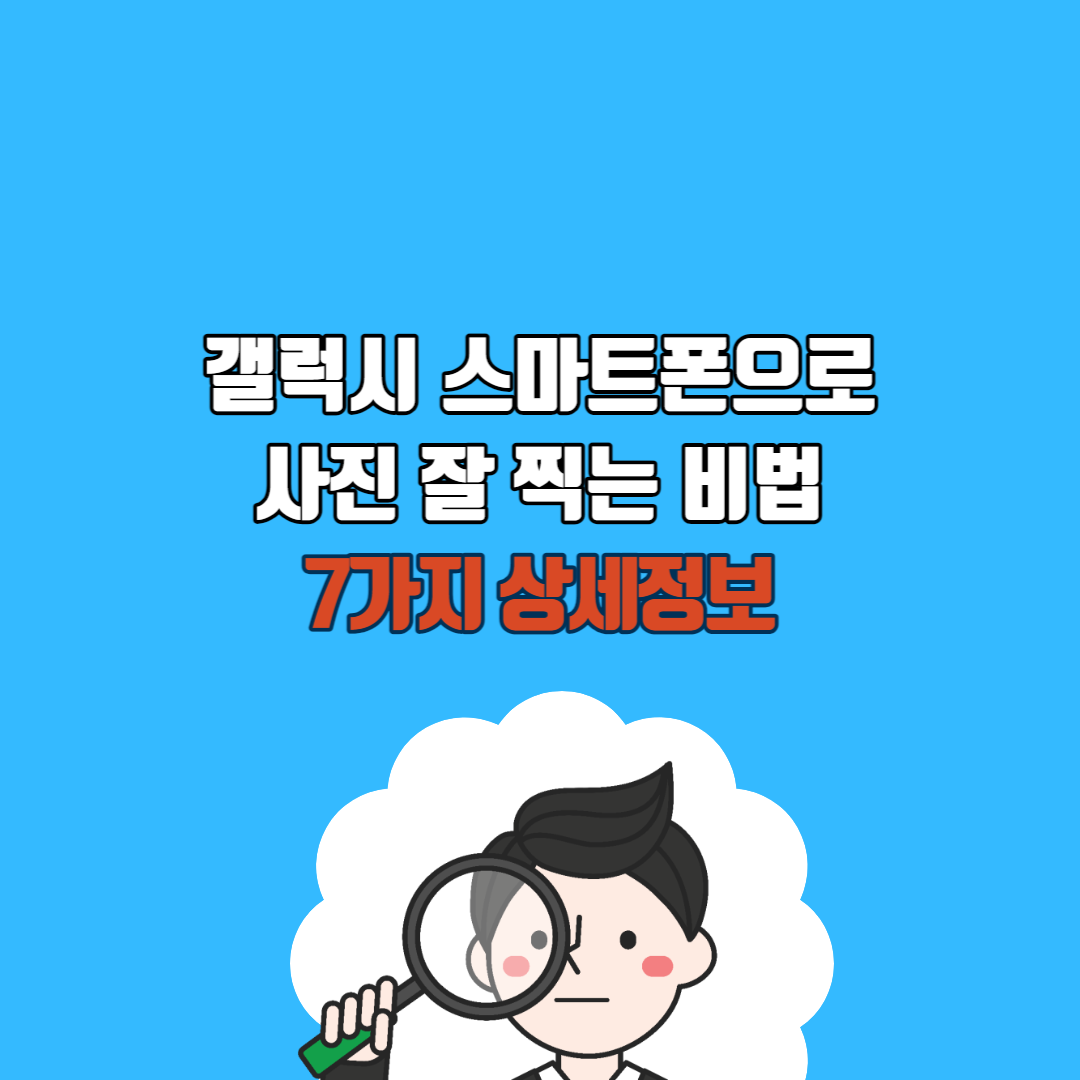
'테크정보' 카테고리의 다른 글
| 윈도우가 안깔린 노트북에 윈도우 설치방법 및 장단점 상세설명 (0) | 2022.12.21 |
|---|---|
| 애플에서 발표한 2022년 플랫폼별 최고의 어플 최고의 게임. 아이패드 아이폰 맥 애플TV (0) | 2022.12.06 |
| 22년 11월 갤럭시 스마트폰 카메라 성능 업! 카메라 어시스턴트 업데이트 새로운 기능 5가지 알아보기 (0) | 2022.11.08 |
| 22년 11월 삼성 갤럭시 스마트폰 카메라 꿀팁 4가지 (0) | 2022.11.07 |
| 22년 10월 유튜브 업데이트로 확 달라진 점 5가지 (0) | 2022.11.05 |
